En MS Access, el IIF la función devuelve un valor si se especificala condición se evalúa como VERDADERA u otro valor si se evalúa como FALSO. La función IIF devuelve uno de dos argumentos dependiendo de la evaluación de una expresión tal como usamos la lógica en la estructura IF-ELSE. Evalúa tanto la parte verdadera como la parte falsa, aunque solo devuelve una de ellas. Esta publicación cubre la creación de una consulta simple con la función IFF.
Inicie Access 2010, cree tablas y realice consultas para extraer los datos deseados de las tablas. Para fines de demostración, hice cuatro tablas y una consulta, como se muestra en las capturas de pantalla a continuación.
1. Consejos adictivos tabla contiene información como: Nombre del estudiante, dirección, número de teléfono

2. Cursos la tabla contiene el nombre del curso, Crédito Hrs.
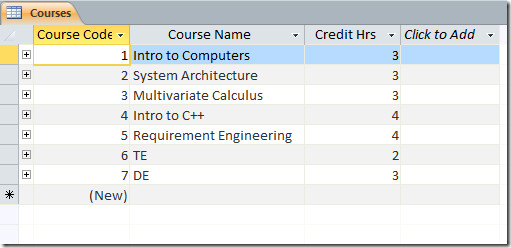
3. Conferencia tabla contiene Nombre de la conferencia, número de teléfono, disponible (casilla de verificación)
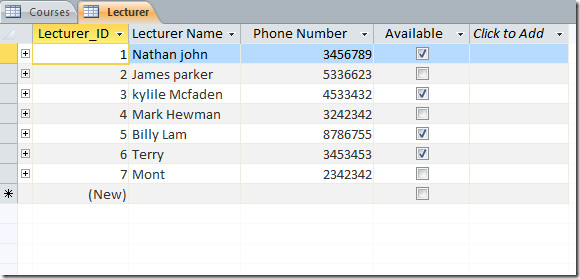
4. Marcar hoja Contiene Grado.
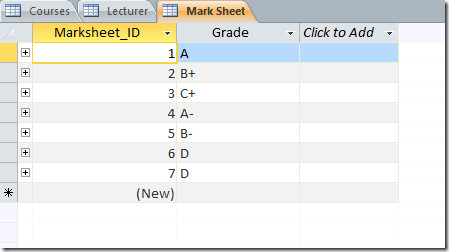
Relaciones entre tabla y consulta (Consulta de evaluación) se puede ver en la captura de pantalla a continuación
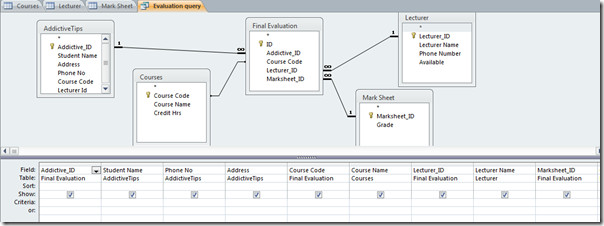
Al final de la consulta. Campo fila (adyacente a Calificar; nota) pondremos una sola línea de código que contenga IFF función que generaría el estado del alumno correspondiente a la Calificar; nota asegurado
Final: IIf ([Grado] = "D", "Fail", "Pass")
Esta línea de código agregaría nombres de columna Final en consulta, con la condición de que si el grado asegurado es igual a RE. el estado del alumno será Fallar.
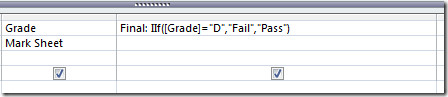
Cuando ejecutaremos la consulta, se puede ver el estado del alumno en Final campo.
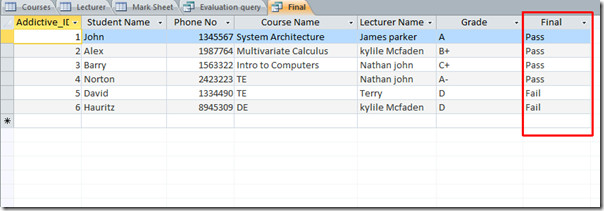
Esta es una forma muy simple de usar el operador condicional, se volvería más complicado al aplicar la fórmula en condiciones complejas.













Comentarios